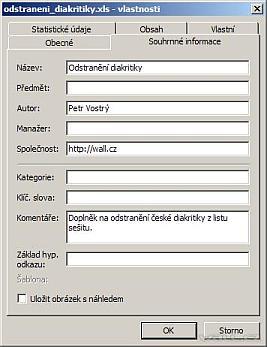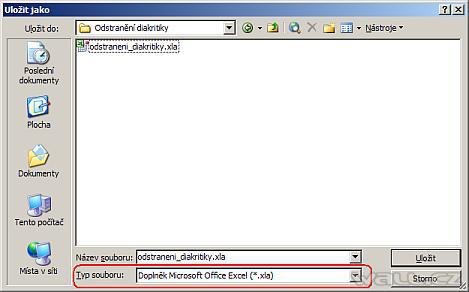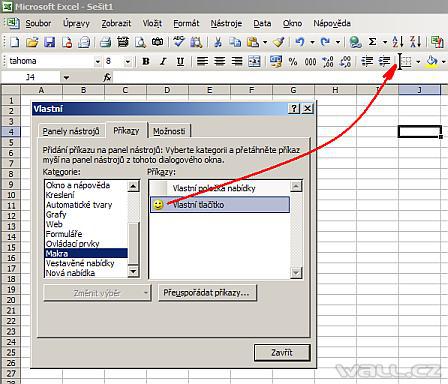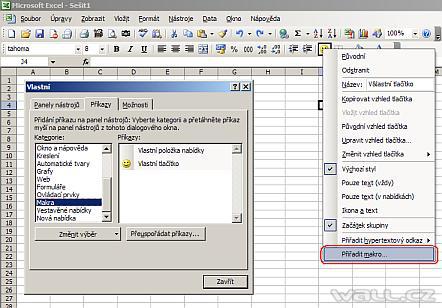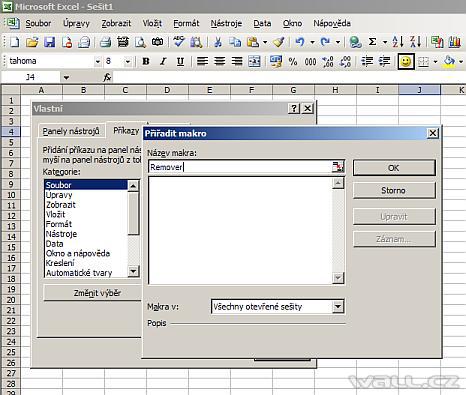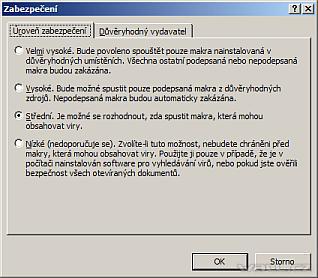Zdroj: https://wall.cz/excel-navod/vytvorte-si-vlastni-doplnek • Vydáno: 3.2.2008 19:43 • Autor: admin
Vytvořte si vlastní doplněk!
 Doplněk je program, který je připojen k Excelu proto, aby poskytoval nějakou novou funkci. Kromě doplňků dodávaných přímo s Excelem se vám nabízí velké množství doplňků od dalších dodavatelů, které si můžete zakoupit nebo stáhnout z internetových portálů. V tomto článku vám vysvětlím, jak je velice snadné si vytvořit vlastní doplněk.
Doplněk je program, který je připojen k Excelu proto, aby poskytoval nějakou novou funkci. Kromě doplňků dodávaných přímo s Excelem se vám nabízí velké množství doplňků od dalších dodavatelů, které si můžete zakoupit nebo stáhnout z internetových portálů. V tomto článku vám vysvětlím, jak je velice snadné si vytvořit vlastní doplněk.
Doplněk je soubor MS Excel s koncovkou XLA, které obsahuje jen kód VBA (makro). Po nainstalování doplňku lze novou funkci použít v libovolném souboru MS Excel. Hlavním předpokladem k vytvoření doplňku je znalost (i základní) uživatele programování maker v Excelu.
Ti, kteří s makry aktivně pracují se pravděpodobně již setkali s případy, kdy jste chtěli využít své makro i v jiných sešitech, a tak jste museli toto makro kopírovat do dalších sešitů. Řešením je zmíněný doplněk. Pro tento příklad jsem vytvořil doplněk na odstranění diakritiky v listu.
Postup:
- Otevřete si v Excelu nový sešit.
- V sešitu otevřete editor jazyka Visual Basic (Alt+F11).
- V editoru si vytvořte nebo zkopírujte váš program. Pokud program budete psát několik dní, sešit průběžně ukládejte standardním způsobem Ctrl+S.
- V menu "Soubor / Vlastnosti" vyplňte potřebné údaje o souboru.
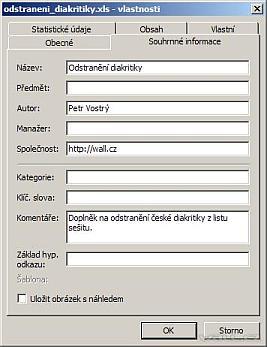
- V momentě, kdy máte program hotov, vytvoříme doplněk.
- Doplněk vytvoříme tak, že přejdete do menu "Soubor / Uložit jako" a v "Typu souboru" vyberete koncovku XLA a uložíme.
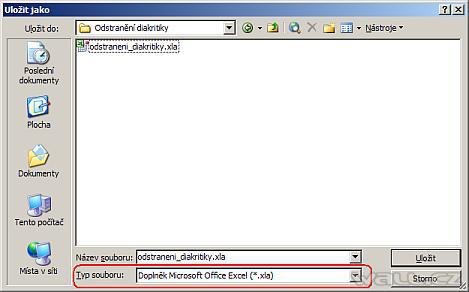
- Doplněk máme hotov a nyní musíme doplněk v Excelu naistalovat.
- Přejděte do menu "Nástroje / Doplňky..."
- Stiskněte tlačítko "Procházet...", vyhledejte váš doplněk (soubor s koncovkou XLA) a stiskněte tlačítko OK.

- V seznamu doplňků se vám zobrazí váš doplněk. Stiskněte tlačítko OK.
- Doplněk je nainstalován, ale ještě musíme vytvořit tlačítko, kterým budeme program spouštět.
- Nastavte se myší na panel nástrojů (lišta s ikonami), stiskněte pravé tlačítko myši a vyberte poslední volbu "Vlastní ...".
- V záložce "Příkazy" v levém okně "Kategorie" vyberte volbu "Makra".
- V pravé části "Příkazy" se zobrazí tlačítka, vyberte "Vlastní tlačítko" (ikona se smajlíkem) a stiskněte levé tlačítko myši a ikonu přetáhněte na panel nástrojů mezi ikony (kam chcete).
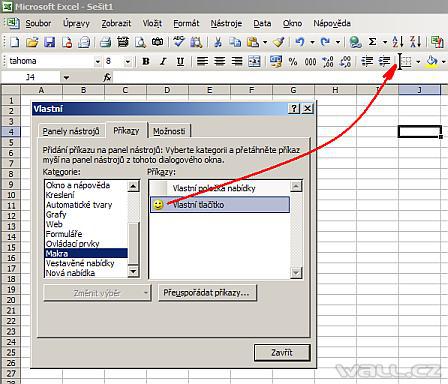
- Tlačítko máme nainstalované, ale ještě musíme k němu přiřadit makro. Přesuňte kurzor myši na ikonu našeho tlačítka a stiskněte pravé tlačítko.
- Vyberte v menu poslední volbu "Přidat makro ...".
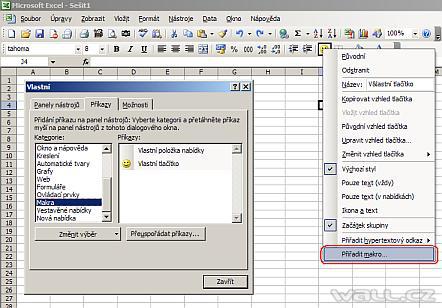
- Do pole "Název makra" zadejte název vašeho makra, které spouští program. Přiložený příklad doplňku má název makra "Remover", tento název zadejte a stiskněte tlačítko OK.
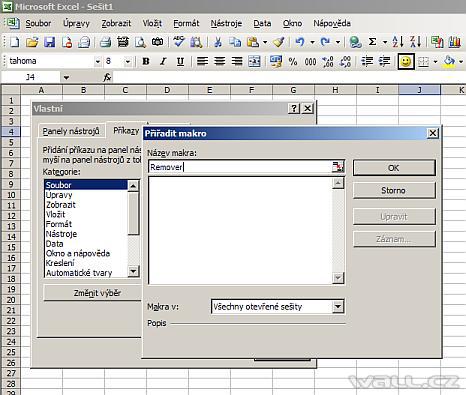
- Hotovo. Nyní máme Excel rozšířen o novou funkci odstranění diakritiky, která je k dispozici při každém otevření programu MS Excel.
- Zkuste napsat libovolný text, který bude plný diakritiky a spusťte program stlačením vytvořeného tlačítka.
Upozornění:
Před spuštěním cizího makra si v "Nástroje/Makro/Zabezpečení" zkontrolujte, jak máte nastavenou úroveň zabezpečení. Cizí nepodepsaná makra mohou obsahovat viry.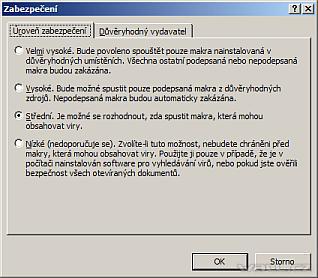
Zde si můžete stáhnout doplněk Nejste přihlášen(a) a vyzkoušet uvedený návod.
 Doplněk je program, který je připojen k Excelu proto, aby poskytoval nějakou novou funkci. Kromě doplňků dodávaných přímo s Excelem se vám nabízí velké množství doplňků od dalších dodavatelů, které si můžete zakoupit nebo stáhnout z internetových portálů. V tomto článku vám vysvětlím, jak je velice snadné si vytvořit vlastní doplněk.
Doplněk je program, který je připojen k Excelu proto, aby poskytoval nějakou novou funkci. Kromě doplňků dodávaných přímo s Excelem se vám nabízí velké množství doplňků od dalších dodavatelů, které si můžete zakoupit nebo stáhnout z internetových portálů. V tomto článku vám vysvětlím, jak je velice snadné si vytvořit vlastní doplněk.